XP系统架设ASP网站时提示错误0x8ffe2740如何解决
ASP网站是十分常见的网站类型之一,它能够实现人机互动。不过,一位用户反馈自己在WindowsXP系统电脑下架设ASP网站时,遇到意外错误0x8ffe2740,最终导致网站打开失败问题,IIS管理器中网站也变成红色。这该怎么办呢?下面,就随小编看看该问题的具体解决方法。

具体如下:
第一步、情景重现
1、 本人在装有Windows XP sp3的电脑上架设了一个ASP网站,昨天还好好的,今天却发现打不开了。到IIS管理器中查看该网站,却发现变为红色。
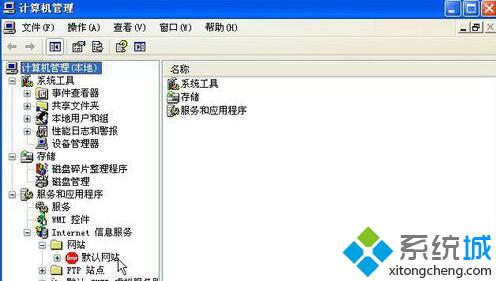
2、点击工具栏上的“启动”命令按钮,却弹出一个报错对话框:发生意外错误0x8ffe2740,造成IIS无法正常启动。
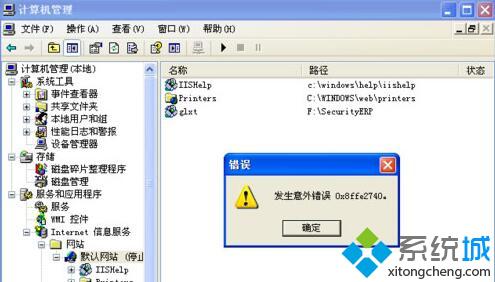
第二步、修改端口
1、 造成ASP网站打不开的原因,可能某些软件使用的端口号,与ASP网站默认使用的端口号80冲突造成的。一般软件使用的端口号,可以通过netstat命令查看。
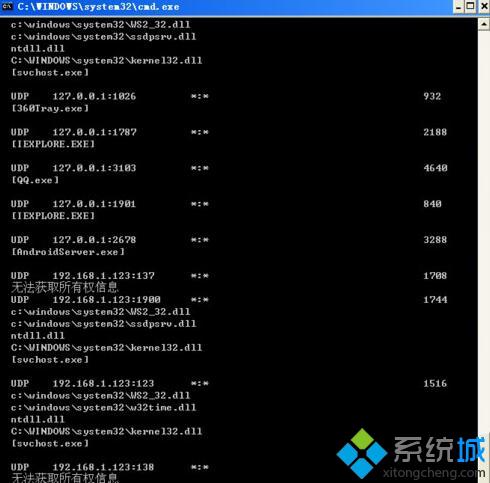
2、如果通过上面的方法能找到是哪款软件使用了80号端口,一般卸载该软件就可以解决问题了。当然,你没办法继续使用该软件。如果在上面找不到是哪个软件使用了端口号80,那么只能用修改该ASP网站的端口号来解决问题了。

3、修改网站端口。打开“Internet信息服务管理器”(IIS),在“网站”→“默认网站”上右击,在弹出的快捷菜单中选择“属性”。
4、弹出“默认网站 属性”对话框,我们看到该默认网站的“TCP端口”号为80。
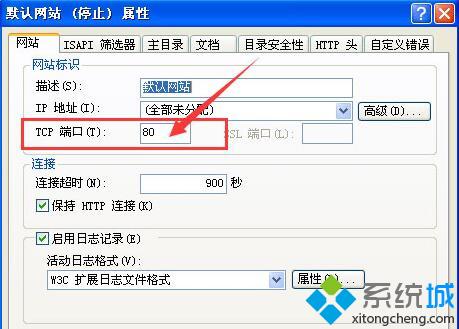
5、修改该端口号,如修改该端口为“100”,点击对话框下方的“确定”命令按钮保存该设置。
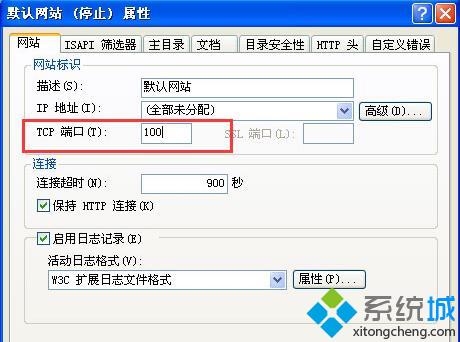
第三步、测试网站
1、启动IIS。端口修改成功后,我们要启动IIS,才能成功打开网站。点击IIS中的“默认网站”,然后在点击工具栏上“启动”命令按钮,启动IIS。
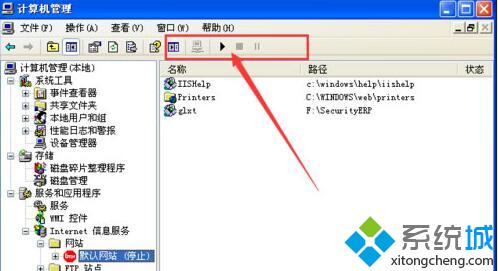
2、点击“启动”命令按钮后,我们看到没有弹出报错对话框了,“默认网站”也不是红色的“error”标记了。
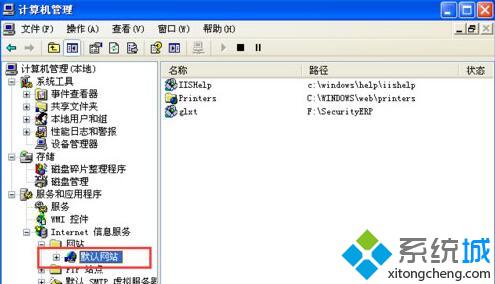
3、依次点开“网站”→“默认网站”→“glxt”,在右侧的窗口中找到网站的首页文件“index.asp”,选择并右击,在弹出的快捷菜单上选择“浏览”命令。

我们看到,网站已能被成功打开了。

细心的朋友可能已发现,在该网站的IP地址后面,增加了一点东西,就是一个冒号和我们修改后的端口号(:100),以后我们在其它的电脑上访问该网站时,也需要在IP地址后加入“:100”才能访问该网站。
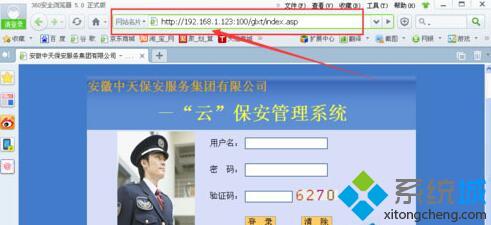
XP系统架设ASP网站时提示错误0x8ffe2740问题的解决方法就为大家介绍到这里了。修改端口号是处理这种错误的游戏途径,如果端口号100不适用,可以更换其他端口号。更多关于winxp系统的软件问题,请关注系统城:https://www.xitongcheng.com/
我告诉你msdn版权声明:以上内容作者已申请原创保护,未经允许不得转载,侵权必究!授权事宜、对本内容有异议或投诉,敬请联系网站管理员,我们将尽快回复您,谢谢合作!










